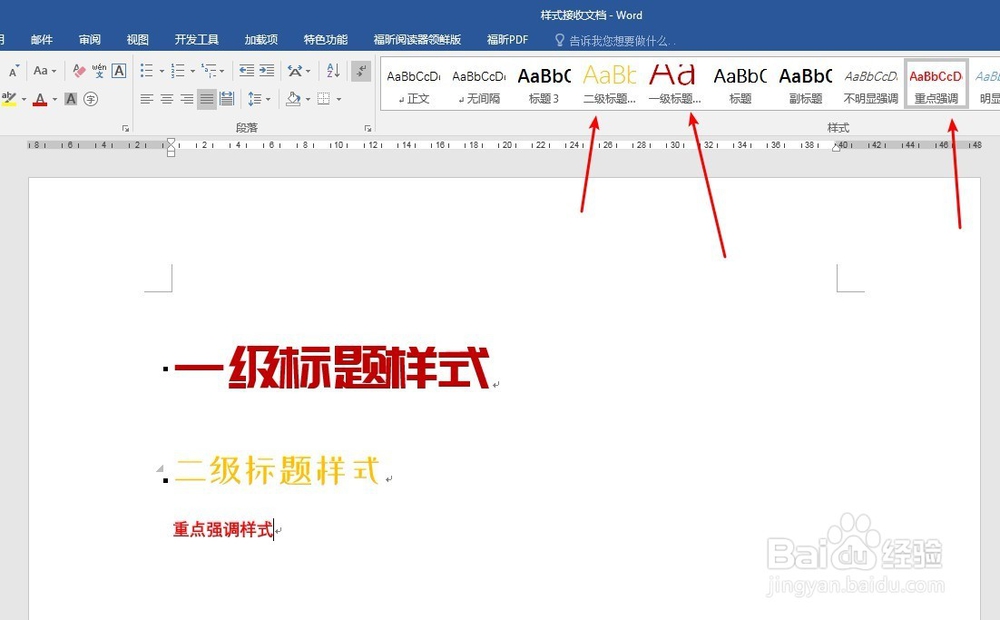1、建立两个Word文档,分别如图命名,方便效果对照。
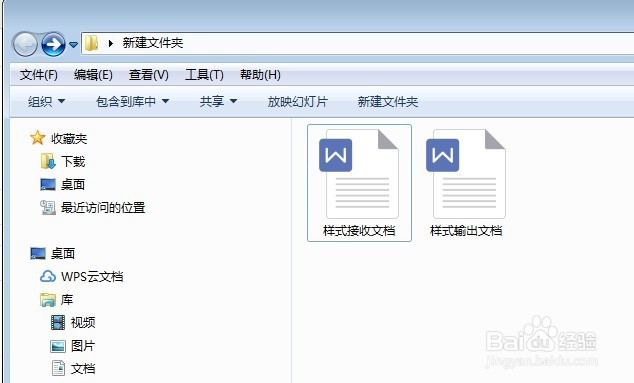
2、打开“样式输出文档”,录入文字。
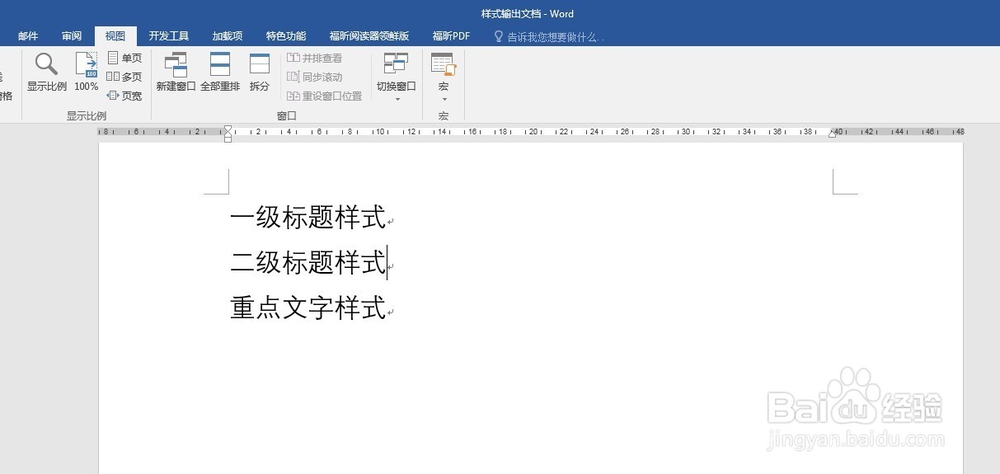
3、分别为每个级别的文字设置一种样式。

4、执行保存后关闭“样式输出文档”。再打开“样式接收文档”。
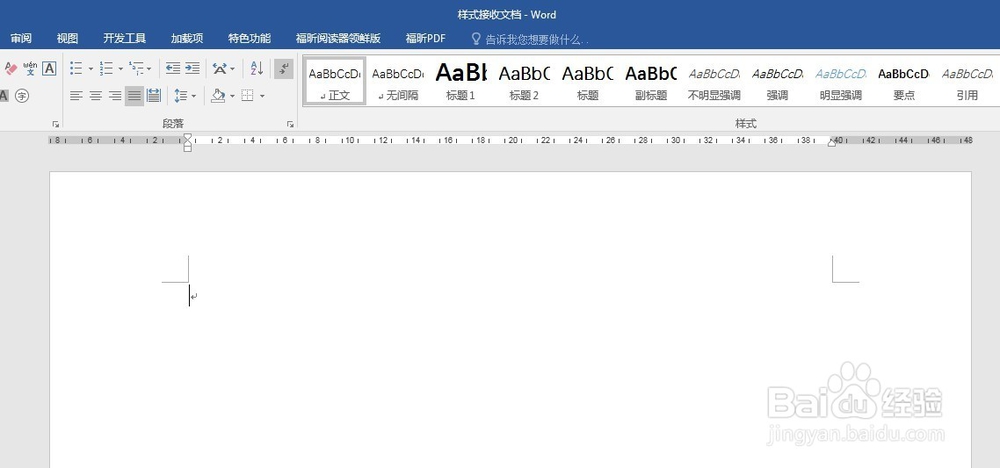
5、点击样式窗口,打开样式窗口,再单击“管理样式”。
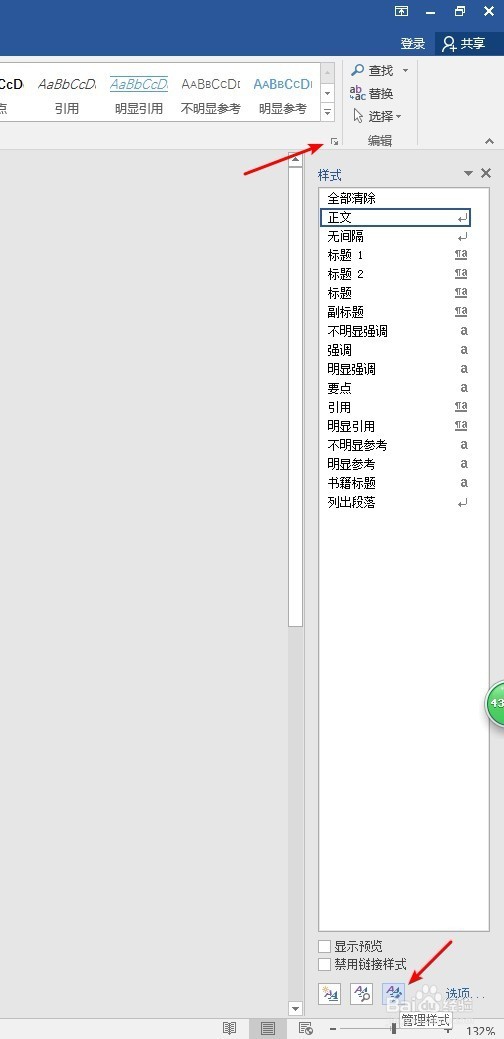
6、在打开的管理样式窗口中,点击“导入/导出”。
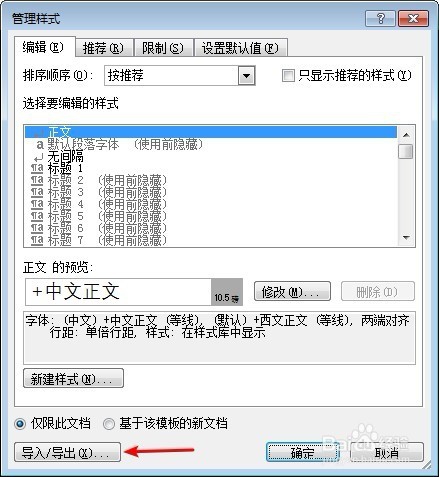
7、在打开的“管理器”窗口中,点击“关闭文件”。
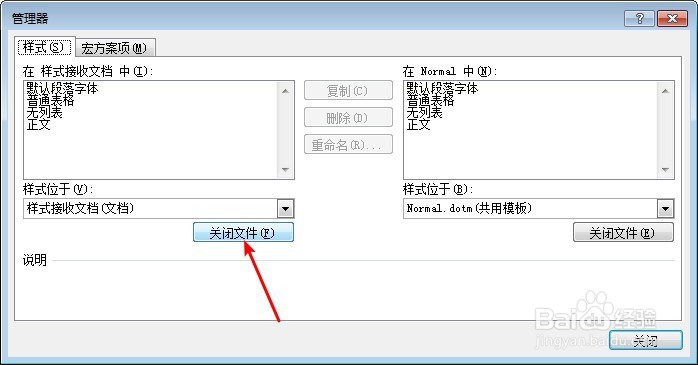
8、再点击“打开文件”,找到“样式输出文档”。
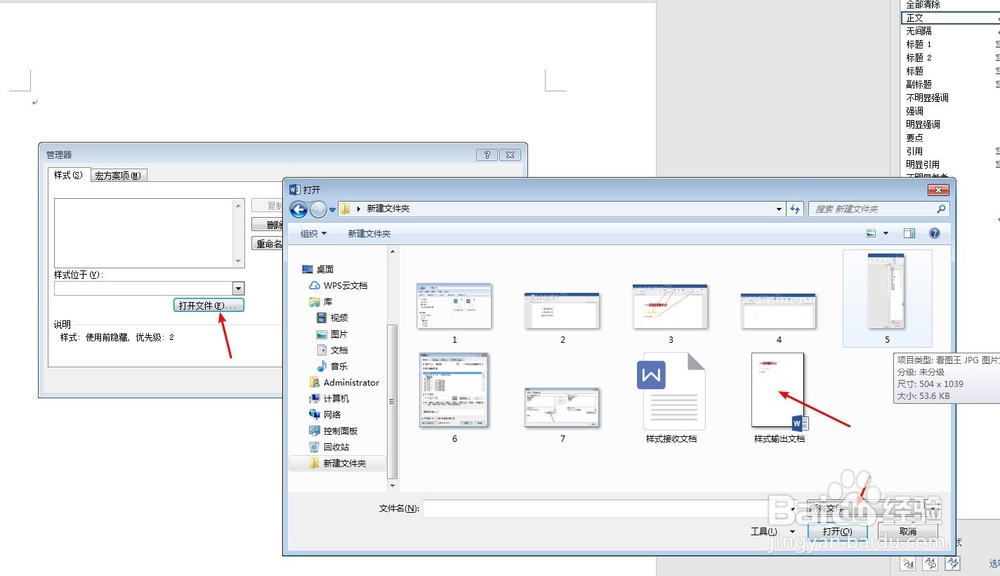
9、同理,继续点击“关闭文件”。
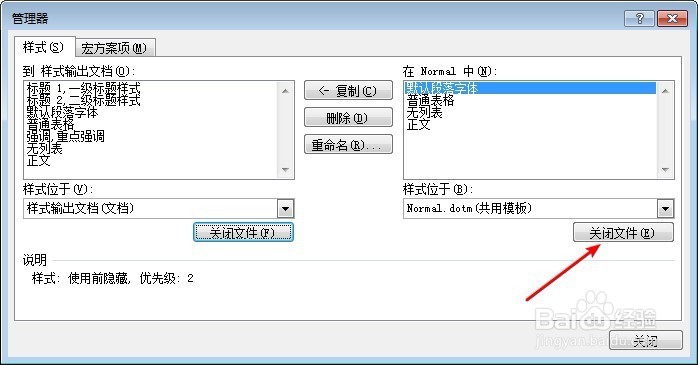
10、再点击“打开文件”,找到“样式接收文档”。
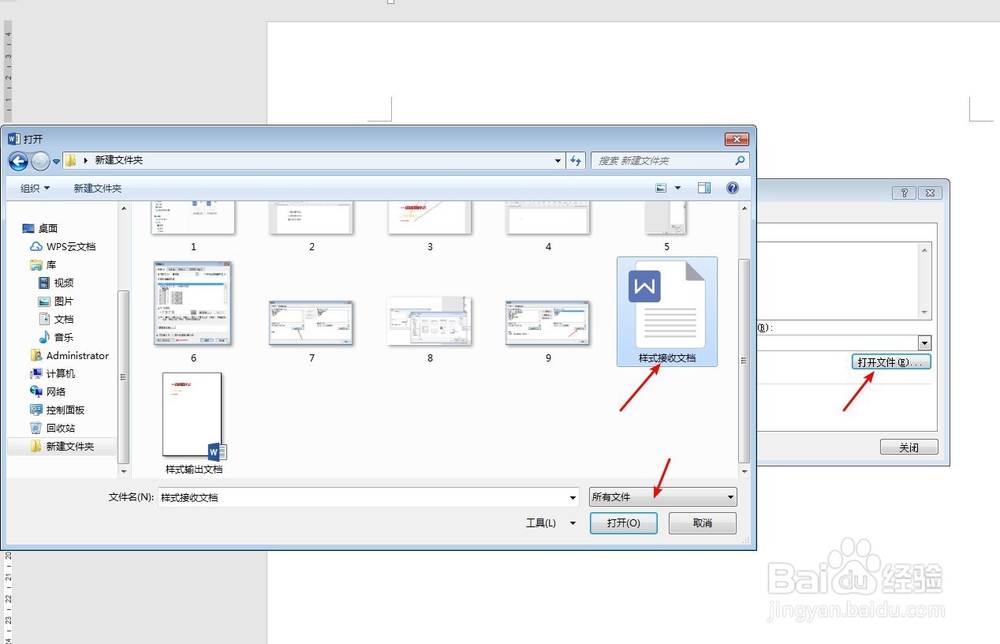
11、点击左侧窗口中需要的样式,然后点击“复制”,这种样式就从“样式输出文档”复制进入“样式接收文档”。
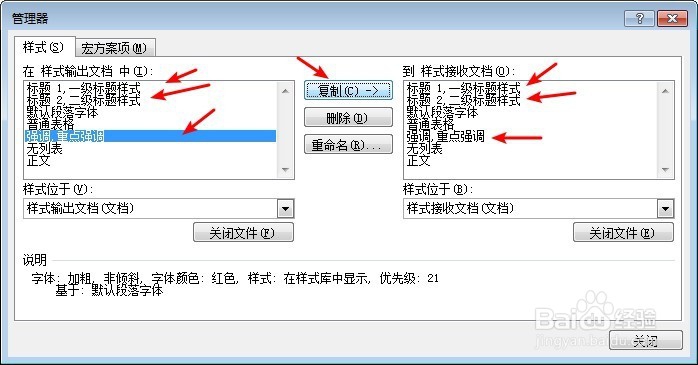
12、点击“关闭”后,就可以看到,在“样式接收文档”的样式框中,就多了刚才选中的三种样式,直接为文字套用即可。这样就实现了样式从一个文档转移到另一个文档。